
Co je třeba vědět
- V aplikaci Amazon Prime Video pro iOS nebo Android klepněte na Obsazení v pravém dolním rohu vyberte ikonu Chromecast, pak si zahrajte svoji show.
- V počítači přejděte do prohlížeče Amazon Prime Video v prohlížeči Chrome a vyberte ikonu tříbodové menu v pravém horním rohu a vyberte Obsazení.
- Aby bylo možné odesílat do práce, musí být vaše mobilní zařízení a Chromecast připojeny ke stejné síti Wi-Fi.
Tento článek vysvětluje, jak odesílat videa Amazon Prime Video přes Google Chromecast.
Jak Chromecast z aplikace Prime Video
Můžete odesílat přímo z aplikace Amazon Prime Video do svého Chromecastu. Proces je stejně jednoduchý jako odesílání z jakékoli podporované aplikace.
-
Otevřete na svém zařízení aplikaci Prime Video.
-
Klepněte na ikonu Obsazení ikona.
-
Vyberte zařízení Chromecast v síti, do kterého chcete odesílat.
-
Vyberte video, které chcete sledovat. Pokud tak učiníte, přehraje se na obrazovce připojené k vašemu Chromecastu.
Jak Chromecast Amazon Prime Video z počítače
Streamování videa Amazon Prime Video do Chromecastu z počítače je jednoduché. Nastavte si v počítači prohlížeč Google Chrome a přenášejte obsah z počítače do televize. Tato metoda funguje pro Mac i PC a zejména pracuje s notebooky se systémem Google Chrome OS, který má předinstalovaný prohlížeč Chrome. Odesílání videa Amazon Prime do televize využívá výpočetní výkon počítače a může rychle vybít baterii. Při použití této metody zapojte počítač do zdroje napájení.
-
Pokud si předplatíte placenou službu, otevřete nové okno nebo kartu prohlížeče Chrome a přejděte na Amazon Prime Instant Video nebo Amazon Prime Video. Odesílání z prohlížeče Chrome umožňuje pouze streamy v rozlišení až 1080p. To je nevýhoda vzhledem k streamům obsahu Amazon Prime Video ve 4K s kompatibilním hardwarem.
-
Vybrat tříbodový ikona v pravém horním rohu prohlížeče a pod kartami.
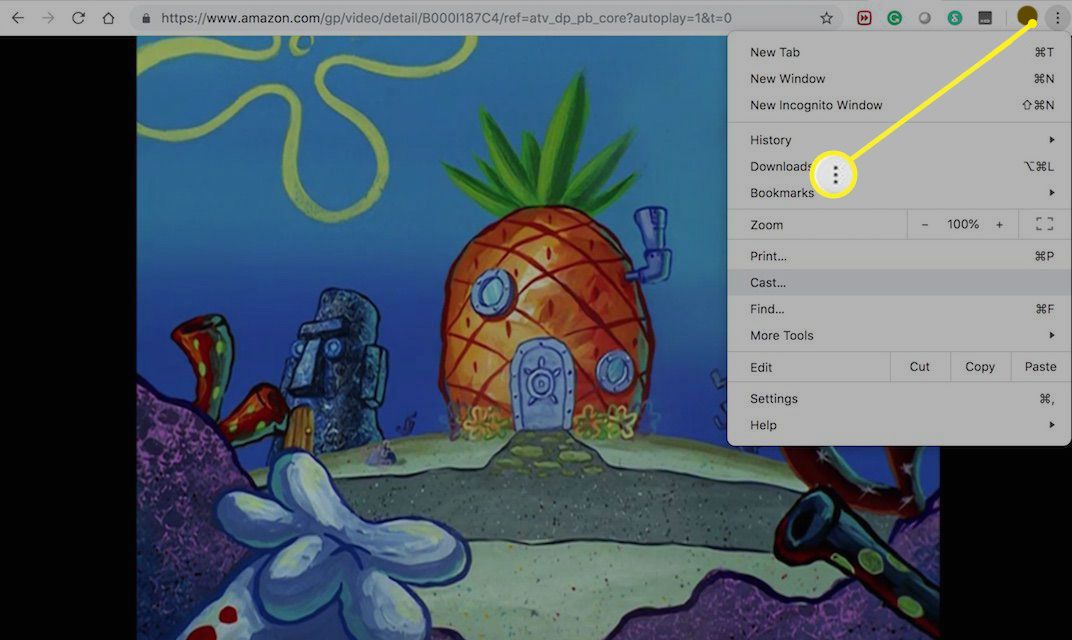
-
Vybrat Obsazení.
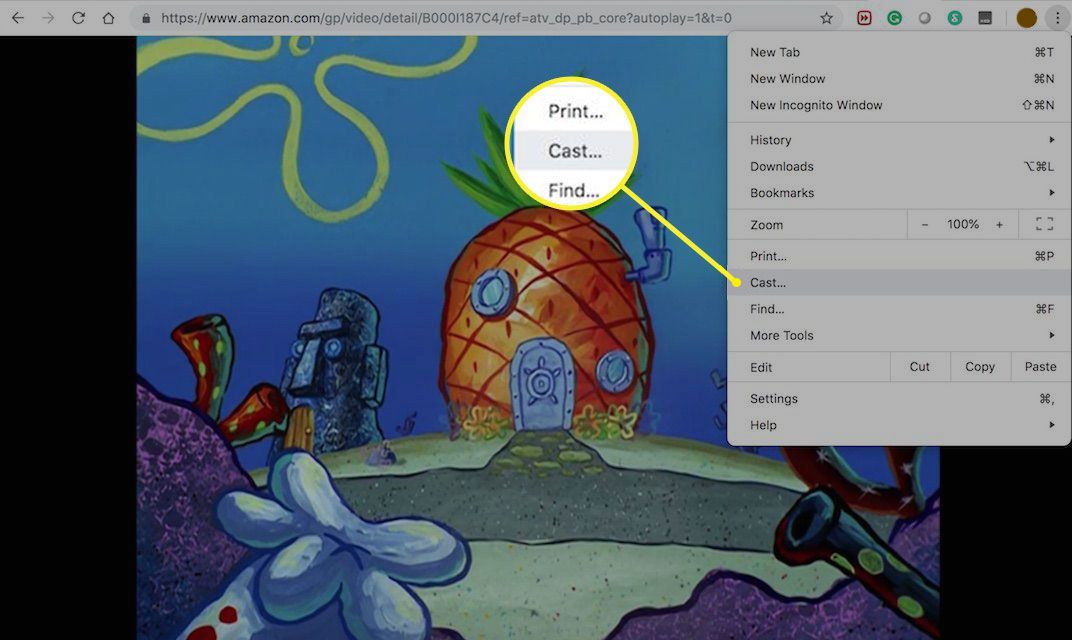
-
Vyberte zařízení, do kterého chcete přenést obrazovku. Pokud máte více než jedno streamovací zařízení, vyberte možnost TV. Zkontrolujte, zda je prohlížeč Chrome aktualizován na nejnovější verzi. Pokud se v pravém horním rohu prohlížeče zobrazí červená ikona stahování, musíte před pokračováním v této metodě odesílání nainstalovat aktualizace.
-
Vložený obsah se objeví na televizoru. Při odesílání videa Amazon Prime Video do televize můžete procházet další karty. Omezte však okna a karty prohlížeče na minimum, protože by to mohlo zpomalit počítač a narušit streamování a odesílání.
-
Chcete-li odesílání ukončit, zavřete okno Chrome nebo kartu, kterou jste odesílali. Nebo vyberte ikonu tříbodový ikonu a poté vyberte připojené zařízení k odpojení streamu.
Jak mohu streamovat Amazon Prime z mého telefonu do mé televize?
Google Chromecast podporuje mnoho služeb, včetně Amazon Prime Video. Protože Chromecast podporuje Prime Video, lze videa odesílat dvěma způsoby. Pokud používáte stolní počítač, odesílání z prohlížeče Google Chrome funguje nejlépe. Není to tak efektivní, jako když to děláte z aplikace, ale práci zvládnete. Stejně jako u většiny služeb je nejlepším řešením použití aplikace Amazon Prime Video na mobilním zařízení. Vzhledem k tomu, že Prime video začalo podporovat Chromecast, je tento proces přímočarý.
Kde je tlačítko Cast na Amazon Prime?
Pomocí verze aplikace Amazon Prime Video pro iOS nebo Android najdete tlačítko Odeslat na pravé straně obrazovky aplikace směrem dolů. Ikona vypadá jako malá televize se signálem Wi-Fi. Pokud ve své aplikaci Amazon Prime Video nevidíte ikonu Cast, existuje několik možností. Nejprve je ikona viditelná, pouze pokud máte k televizoru připojené zařízení Chromecast. Vaše mobilní zařízení a Chromecast musí být také připojeny ke stejné síti Wi-Fi a mobilní aplikace Amazon Prime Video by měla být aktualizována na nejnovější verzi. Chcete-li najít tlačítko Odeslat na Amazon Prime Video na počítači, musíte být v prohlížeči Chrome. Vybrat Přizpůsobte a ovládejte Google Chrome (ikona se třemi svislými tečkami) v pravém horním rohu a poté vyberte Obsazení. Vybrat Zdroje z rozevírací nabídky vyberte Obsazení kartu a vyberte svůj Chromecast.